All IN ONE 多功能大供墨HP Smart Tank 615印表機,工作居家兩相宜
[url=https://flic.kr/p/2hau63r] [/url]
[/url]
本身家裡已經有一台複合式印表機及一台傳真機,
主要是老爸模具設計上使用,常會接收客戶傳真或是發送報價單,
不過印表機用久常有些卡紙問題,另外墨水較貴
而這次看到HP 推出這台 Smart Tank 615的印表機,
採用連續供墨一方面能有大印量,另一方面價格也不太像雷射印表機這麼高
算是在家工作者很適合的一個選項
使用前,複合機與傳真機分開,佔據空間多
[url=https://flic.kr/p/2hau6x4] [/url]
[/url]
使用後,HP Smart Tank 615影印、掃描、列印、傳真一機取代,
體型也不會很大台,空間變的整潔多了
[url=https://flic.kr/p/2hau6qL] [/url]
[/url]
=================硬體開箱========================
再來回顧一下,手忙腳亂的開箱過程,這台多合一的大印量印表機,
除了每張成本較低外,我比較喜歡的是無線列印功能,
手機上安裝app後,隨時可以輕鬆將手機照片印出來
[url=https://flic.kr/p/2havPJz] [/url]
[/url]
打開後印表機本體黑色的質感還不錯,保護的措施也做的很扎實,
不過個人比較偏好白色,與家裡擺設較搭,希望後續能有其他顏色讓消費者選擇
[url=https://flic.kr/p/2hau5Ht] [/url]
[/url]
內附了CMYK四瓶墨水以及2個印字頭,光看瓶裝就覺得很夠份量
[url=https://flic.kr/p/2hawHeK] [/url]
[/url]
在各個容易晃動的地方,都很貼心的貼上藍色膠帶固定,
一個個拆掉後,在機身右側也能看到HP Smart Tank 615的型號
[url=https://flic.kr/p/2hau5FQ] [/url]
[/url]
[url=https://flic.kr/p/2havPbA] [/url]
[/url]
[url=https://flic.kr/p/2havPo9] [/url]
[/url]
內附有說明書,照著步驟做也很容易上手,先接上電源開機吧!
[url=https://flic.kr/p/2havP9m] [/url]
[/url]
[url=https://flic.kr/p/2hau58a] [/url]
[/url]
依照螢幕指示將墨水依序填入墨水匣
[url=https://flic.kr/p/2hawGE8] [/url]
[/url]
說到填充墨水其實我有點陰影,先前幫別人補充他牌印表機墨水時,
將墨水瓶倒進墨水匣時,一時沒對準漏了不少出來,弄的手跟印表機都有墨水
而在裝Smart Tank 615墨水時,完全不是這一回事,
採用Spill Free墨水不沾手技術,打開墨水後直接插入墨水匣即可,
也不會沾到手一整個就是很優雅的感覺,很順利的就將四瓶墨水都灌完了
[url=https://flic.kr/p/2havMJC] [/url]
[/url]
[url=https://flic.kr/p/2havNUd] [/url]
[/url]
[url=https://flic.kr/p/2hau4Vb] [/url]
[/url]
接著就是要安裝列印頭,兩個很像鴨腳莫名可愛
[url=https://flic.kr/p/2hawGud] [/url]
[/url]
打開印表機擋板後,有一個橘色固定的支架需要拆除
[url=https://flic.kr/p/2havNKW] [/url]
[/url]
取下支架後,設計頗為精良,以為是有何神奇功用,
沒想到說明書竟然是叫我丟掉,可以不要嗎?
[url=https://flic.kr/p/2hau4J4] [/url]
[/url]
接著就是將列印頭安裝上去,沒什麼難度
[url=https://flic.kr/p/2hau4ES] [/url]
[/url]
[url=https://flic.kr/p/2havNzv] [/url]
[/url]
做完列印測試後就基上就完成了,可以開始用啦!
[url=https://flic.kr/p/2hawG5f] [/url]
[/url]
另外建議,盒裝內的一些保護包材可以保留,後續如有需要搬動印表機時會用到,
如下面這個紙板就是用來放入印表機內固家列印頭位置用,避免搬運過程墨水噴出,
在內附的手冊都有詳細說明
[url=https://flic.kr/p/2hau4jM] [/url]
[/url]
=================軟體應用========================
HP Smart Tank 615本身沒有附USB傳輸線,但是有支援WIFI,
這點我覺得倒是還好,現在家裡大部份都是有wifi的分享器或是ISP附的數據機也有wifi
透過wifi與印表機連線的好處主要就是方便,而且擺放位置就不一定要跟電腦放一起
可以更彈性的選擇適合大家列印拿取的地方,像是客廳之類的,
而且HP Smart Tank 615還支援5G WIFI,當然是優先選擇速度更快的
如果擺放在房間內,5G訊號不好,也可改選2.4G
[url=https://flic.kr/p/2havSBJ] [/url]
[/url]
[url=https://flic.kr/p/2havStT]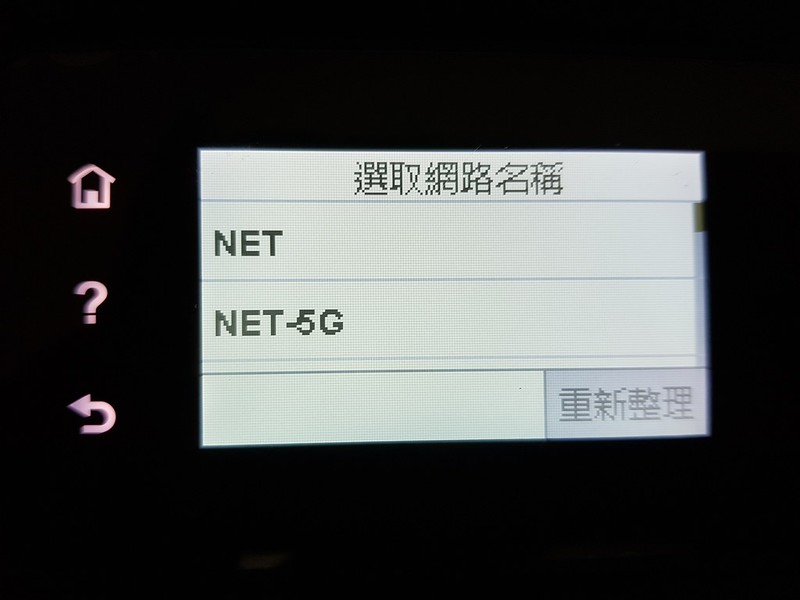 [/url]
[/url]
[url=https://flic.kr/p/2hau8Fh] [/url]
[/url]
網路就緒後,就可準備在電腦安裝軟體來進行列印,
WIN10本身的市集就可下載HP Smart的程式安裝,
依照指示會找到區網內的印表機就可直接連線,很簡單就能完成
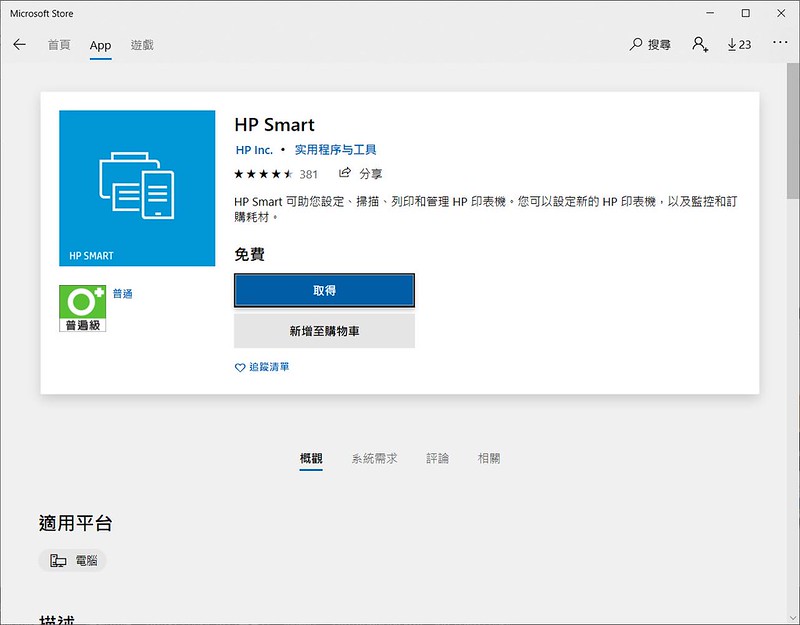
[url=https://flic.kr/p/2hawN82] [/url]
[/url]
[url=https://flic.kr/p/2hawN6d] [/url]
[/url]
[url=https://flic.kr/p/2hauayL] [/url]
[/url]
透過這個app能輕易掌握印表機的相關資訊及墨水存量
[url=https://flic.kr/p/2havUky] [/url]
[/url]
[url=https://flic.kr/p/2hauax3]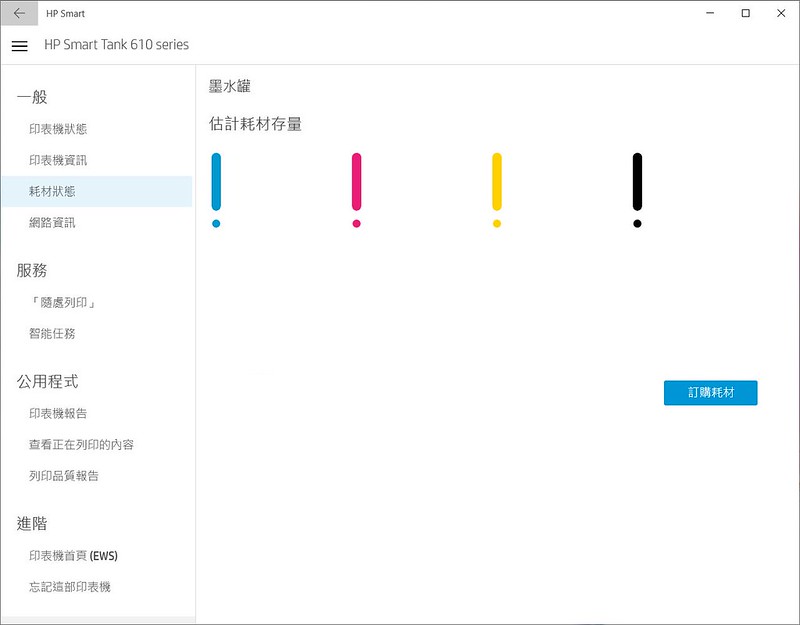 [/url]
[/url]
如果沒裝軟體,直接輸入印表機的IP位置,
也能開啟內建的web伺服器進行印表機資訊查看及設定,相當方便

如果需要用到傳真功能,除了可在印表機的面板上進行傳真設定,
也可在Web這裡一併完成,畢竟用電腦打還是比較快一點
[url=https://flic.kr/p/2hauaGg] [/url]
[/url]
設定好後,就先找張美圖來試印看看吧,實際印出來的效果我個人覺得蠻OK的,
用一般A4紙印的效果就不錯了,要追求更好品質,待會用相片紙來試試
[url=https://flic.kr/p/2hau43K] [/url]
[/url]
這次改透過手機下載HP SMART的APP,
一樣透過WIFI就能搜尋到區網內的Smart Tank 610
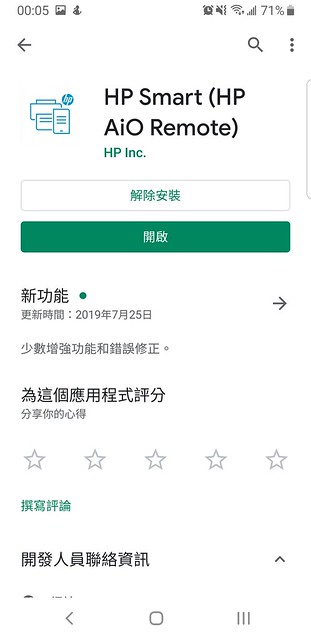

測試一下上週去太平山遇到的猴子照片

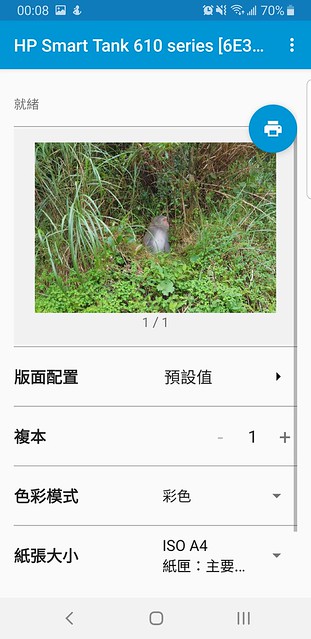
實際印出來後的效果
[url=https://flic.kr/p/2hau73c] [/url]
[/url]
再把印出來的照片,用印表機掃描至電腦的效果,品質都還不錯
[url=https://flic.kr/p/2haY4Z1] [/url]
[/url]
改用相片紙來多印幾張,試試效果如何


登登,改用相片紙列印後,印出來的品質相當接近沖洗出來的照片,
是說現在也比較少在印相片,都放在手機裡,不過能一些家人的合照洗出來
放在客廳擺飾也很好
[url=https://flic.kr/p/2hau6Rq] [/url]
[/url]
不知不覺就亂印了不少相片出來,列印彩色相片的速度會慢些,
彩色墨水也明顯看到水位下降了一些
[url=https://flic.kr/p/2hau6PM] [/url]
[/url]
印出來的相片,用水沖洗了一陣子,色彩依舊
[url=https://flic.kr/p/2hb17cu] [/url]
[/url]
[url=https://flic.kr/p/2haXtsc] [/url]
[/url]
請老爸測試一下模具圖面列印,複印出來的效果字體都相當清晰
[url=https://flic.kr/p/2hawHRX] [/url]
[/url]
[url=https://flic.kr/p/2hawHMU] [/url]
[/url]
另外不得不說的是 HP Smart Tank 615擁有自動進紙功能,
有一台Smart Tank 515兄弟機,功能差不多,但沒有自動進紙,
自動進紙在進行多張傳真或列印、掃描時相當實用,
以前舊式的傳真機在傳的時候,要站在旁邊等一張傳完再換下一張,
數量一多,是真的挺浪費時間,現在只要自動進紙一次搞定,讚
[url=https://flic.kr/p/2haX3ss] [/url]
[/url]
=================總結========================
HP Smart Tank 615有支援5G Wifi對我來說就蠻加分的,
家中有些無線設備還只能支援2.4G,在速度確實有點落差,
而且對一些貼心設計的地方都有打中我的點,像是填充墨水不會沾到手,
掃描時可以選擇直接掃到區網內的電腦,自動進紙匣,身份證列印模式…等,
設定上也相當容易,幫家人手機安裝app後,都能輕鬆將手機照片列印出來,
偶爾想用個照片也不用再跑7-11印,HP Smart Tank 615就能印出品質不錯的照片,
對於一般小家庭或是工作室都蠻實用的,工作家庭兩相宜。
 [/url]
[/url]本身家裡已經有一台複合式印表機及一台傳真機,
主要是老爸模具設計上使用,常會接收客戶傳真或是發送報價單,
不過印表機用久常有些卡紙問題,另外墨水較貴
而這次看到HP 推出這台 Smart Tank 615的印表機,
採用連續供墨一方面能有大印量,另一方面價格也不太像雷射印表機這麼高
算是在家工作者很適合的一個選項
使用前,複合機與傳真機分開,佔據空間多
[url=https://flic.kr/p/2hau6x4]
 [/url]
[/url]使用後,HP Smart Tank 615影印、掃描、列印、傳真一機取代,
體型也不會很大台,空間變的整潔多了
[url=https://flic.kr/p/2hau6qL]
 [/url]
[/url]=================硬體開箱========================
再來回顧一下,手忙腳亂的開箱過程,這台多合一的大印量印表機,
除了每張成本較低外,我比較喜歡的是無線列印功能,
手機上安裝app後,隨時可以輕鬆將手機照片印出來
[url=https://flic.kr/p/2havPJz]
 [/url]
[/url]打開後印表機本體黑色的質感還不錯,保護的措施也做的很扎實,
不過個人比較偏好白色,與家裡擺設較搭,希望後續能有其他顏色讓消費者選擇
[url=https://flic.kr/p/2hau5Ht]
 [/url]
[/url]內附了CMYK四瓶墨水以及2個印字頭,光看瓶裝就覺得很夠份量
[url=https://flic.kr/p/2hawHeK]
 [/url]
[/url]在各個容易晃動的地方,都很貼心的貼上藍色膠帶固定,
一個個拆掉後,在機身右側也能看到HP Smart Tank 615的型號
[url=https://flic.kr/p/2hau5FQ]
 [/url]
[/url][url=https://flic.kr/p/2havPbA]
 [/url]
[/url][url=https://flic.kr/p/2havPo9]
 [/url]
[/url]內附有說明書,照著步驟做也很容易上手,先接上電源開機吧!
[url=https://flic.kr/p/2havP9m]
 [/url]
[/url][url=https://flic.kr/p/2hau58a]
 [/url]
[/url]依照螢幕指示將墨水依序填入墨水匣
[url=https://flic.kr/p/2hawGE8]
 [/url]
[/url]說到填充墨水其實我有點陰影,先前幫別人補充他牌印表機墨水時,
將墨水瓶倒進墨水匣時,一時沒對準漏了不少出來,弄的手跟印表機都有墨水
而在裝Smart Tank 615墨水時,完全不是這一回事,
採用Spill Free墨水不沾手技術,打開墨水後直接插入墨水匣即可,
也不會沾到手一整個就是很優雅的感覺,很順利的就將四瓶墨水都灌完了
[url=https://flic.kr/p/2havMJC]
 [/url]
[/url][url=https://flic.kr/p/2havNUd]
 [/url]
[/url][url=https://flic.kr/p/2hau4Vb]
 [/url]
[/url]接著就是要安裝列印頭,兩個很像鴨腳莫名可愛
[url=https://flic.kr/p/2hawGud]
 [/url]
[/url]打開印表機擋板後,有一個橘色固定的支架需要拆除
[url=https://flic.kr/p/2havNKW]
 [/url]
[/url]取下支架後,設計頗為精良,以為是有何神奇功用,
沒想到說明書竟然是叫我丟掉,可以不要嗎?
[url=https://flic.kr/p/2hau4J4]
 [/url]
[/url]接著就是將列印頭安裝上去,沒什麼難度
[url=https://flic.kr/p/2hau4ES]
 [/url]
[/url][url=https://flic.kr/p/2havNzv]
 [/url]
[/url]做完列印測試後就基上就完成了,可以開始用啦!
[url=https://flic.kr/p/2hawG5f]
 [/url]
[/url]另外建議,盒裝內的一些保護包材可以保留,後續如有需要搬動印表機時會用到,
如下面這個紙板就是用來放入印表機內固家列印頭位置用,避免搬運過程墨水噴出,
在內附的手冊都有詳細說明
[url=https://flic.kr/p/2hau4jM]
 [/url]
[/url]=================軟體應用========================
HP Smart Tank 615本身沒有附USB傳輸線,但是有支援WIFI,
這點我覺得倒是還好,現在家裡大部份都是有wifi的分享器或是ISP附的數據機也有wifi
透過wifi與印表機連線的好處主要就是方便,而且擺放位置就不一定要跟電腦放一起
可以更彈性的選擇適合大家列印拿取的地方,像是客廳之類的,
而且HP Smart Tank 615還支援5G WIFI,當然是優先選擇速度更快的
如果擺放在房間內,5G訊號不好,也可改選2.4G
[url=https://flic.kr/p/2havSBJ]
 [/url]
[/url][url=https://flic.kr/p/2havStT]
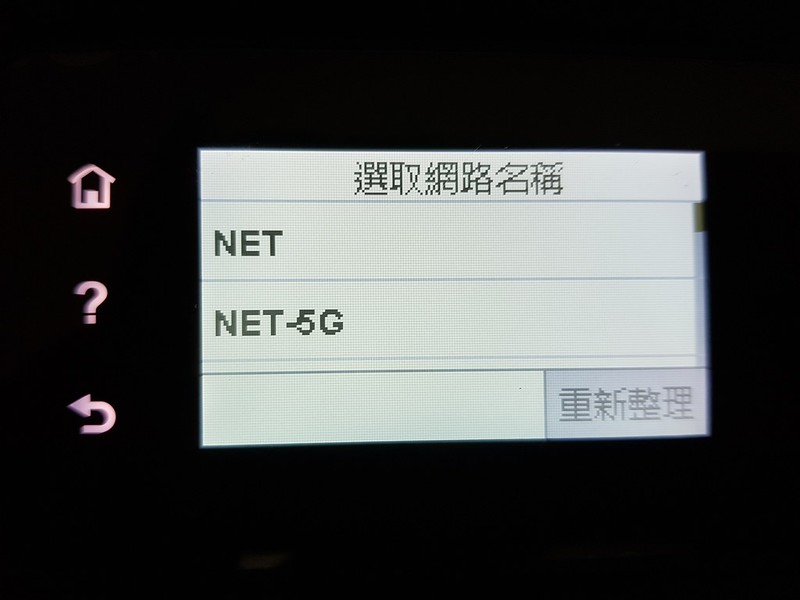 [/url]
[/url][url=https://flic.kr/p/2hau8Fh]
 [/url]
[/url]網路就緒後,就可準備在電腦安裝軟體來進行列印,
WIN10本身的市集就可下載HP Smart的程式安裝,
依照指示會找到區網內的印表機就可直接連線,很簡單就能完成
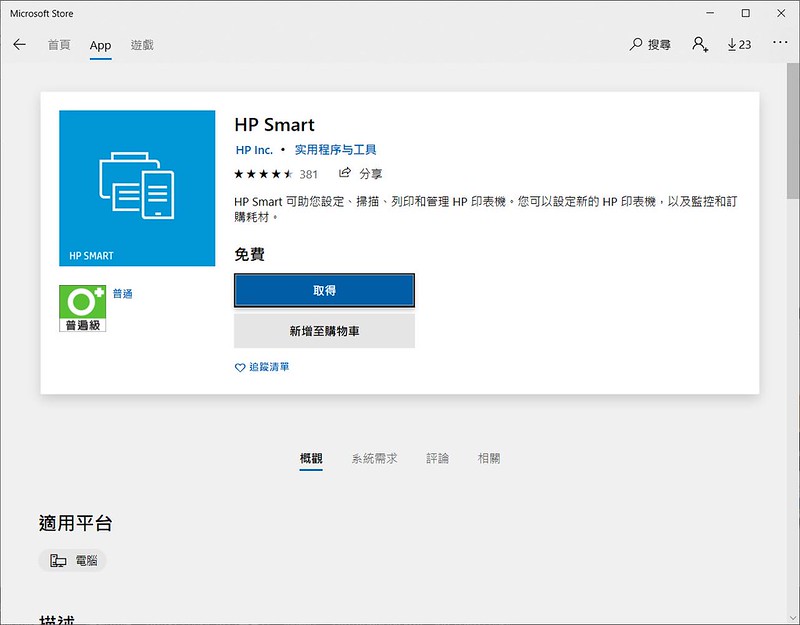
[url=https://flic.kr/p/2hawN82]
 [/url]
[/url][url=https://flic.kr/p/2hawN6d]
 [/url]
[/url][url=https://flic.kr/p/2hauayL]
 [/url]
[/url]透過這個app能輕易掌握印表機的相關資訊及墨水存量
[url=https://flic.kr/p/2havUky]
 [/url]
[/url][url=https://flic.kr/p/2hauax3]
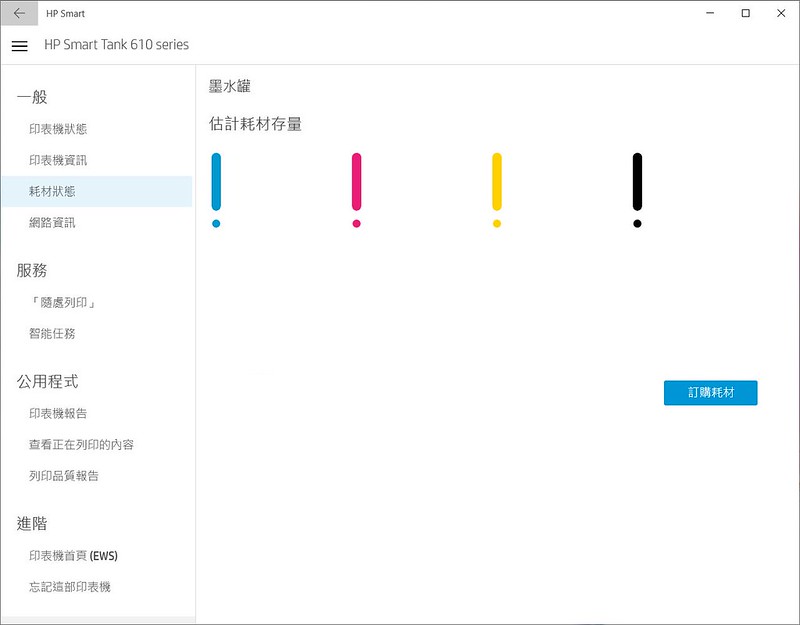 [/url]
[/url]如果沒裝軟體,直接輸入印表機的IP位置,
也能開啟內建的web伺服器進行印表機資訊查看及設定,相當方便

如果需要用到傳真功能,除了可在印表機的面板上進行傳真設定,
也可在Web這裡一併完成,畢竟用電腦打還是比較快一點
[url=https://flic.kr/p/2hauaGg]
 [/url]
[/url]設定好後,就先找張美圖來試印看看吧,實際印出來的效果我個人覺得蠻OK的,
用一般A4紙印的效果就不錯了,要追求更好品質,待會用相片紙來試試
[url=https://flic.kr/p/2hau43K]
 [/url]
[/url]這次改透過手機下載HP SMART的APP,
一樣透過WIFI就能搜尋到區網內的Smart Tank 610
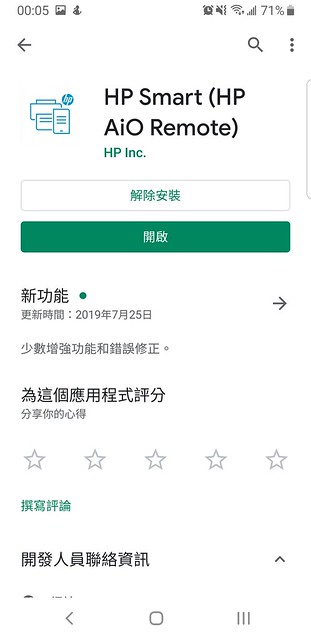

測試一下上週去太平山遇到的猴子照片

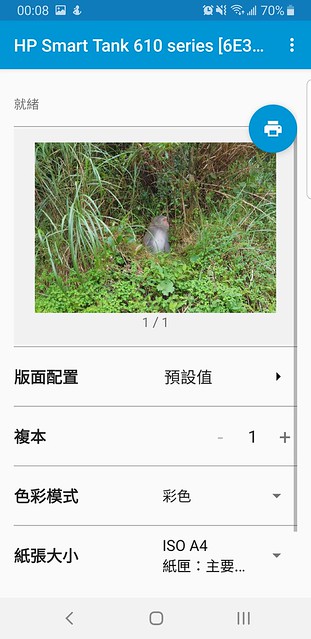
實際印出來後的效果
[url=https://flic.kr/p/2hau73c]
 [/url]
[/url]再把印出來的照片,用印表機掃描至電腦的效果,品質都還不錯
[url=https://flic.kr/p/2haY4Z1]
 [/url]
[/url]改用相片紙來多印幾張,試試效果如何


登登,改用相片紙列印後,印出來的品質相當接近沖洗出來的照片,
是說現在也比較少在印相片,都放在手機裡,不過能一些家人的合照洗出來
放在客廳擺飾也很好
[url=https://flic.kr/p/2hau6Rq]
 [/url]
[/url]不知不覺就亂印了不少相片出來,列印彩色相片的速度會慢些,
彩色墨水也明顯看到水位下降了一些
[url=https://flic.kr/p/2hau6PM]
 [/url]
[/url]印出來的相片,用水沖洗了一陣子,色彩依舊
[url=https://flic.kr/p/2hb17cu]
 [/url]
[/url][url=https://flic.kr/p/2haXtsc]
 [/url]
[/url]請老爸測試一下模具圖面列印,複印出來的效果字體都相當清晰
[url=https://flic.kr/p/2hawHRX]
 [/url]
[/url][url=https://flic.kr/p/2hawHMU]
 [/url]
[/url]另外不得不說的是 HP Smart Tank 615擁有自動進紙功能,
有一台Smart Tank 515兄弟機,功能差不多,但沒有自動進紙,
自動進紙在進行多張傳真或列印、掃描時相當實用,
以前舊式的傳真機在傳的時候,要站在旁邊等一張傳完再換下一張,
數量一多,是真的挺浪費時間,現在只要自動進紙一次搞定,讚
[url=https://flic.kr/p/2haX3ss]
 [/url]
[/url]=================總結========================
HP Smart Tank 615有支援5G Wifi對我來說就蠻加分的,
家中有些無線設備還只能支援2.4G,在速度確實有點落差,
而且對一些貼心設計的地方都有打中我的點,像是填充墨水不會沾到手,
掃描時可以選擇直接掃到區網內的電腦,自動進紙匣,身份證列印模式…等,
設定上也相當容易,幫家人手機安裝app後,都能輕鬆將手機照片列印出來,
偶爾想用個照片也不用再跑7-11印,HP Smart Tank 615就能印出品質不錯的照片,
對於一般小家庭或是工作室都蠻實用的,工作家庭兩相宜。
廣告

網友評論 0 回覆本文